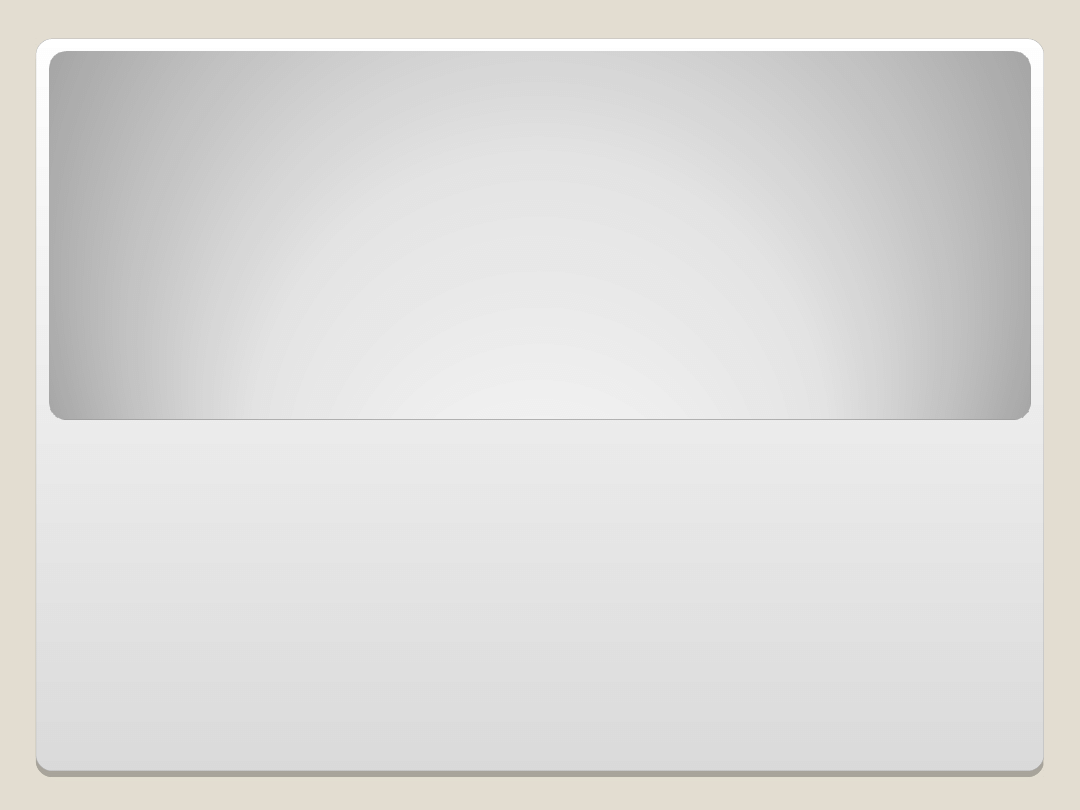
Instalowanie i
Instalowanie i
konfigurowanie
konfigurowanie
serwera
serwera
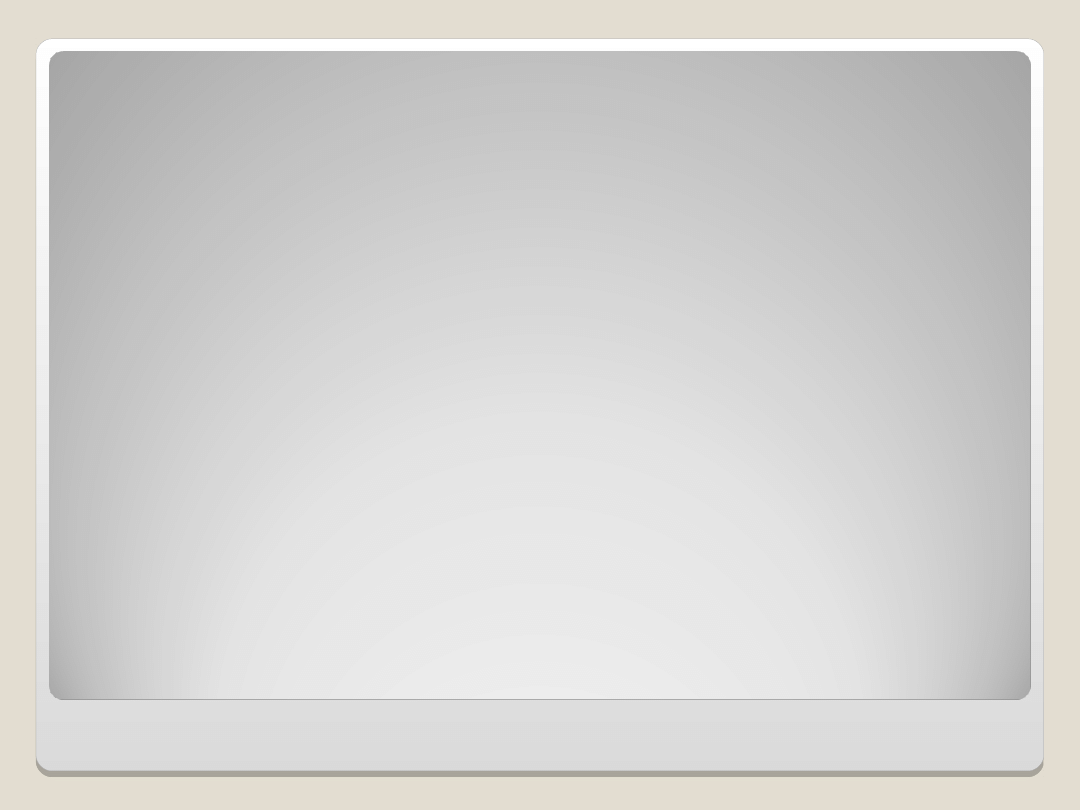
Serwer jest to program świadczący
Serwer jest to program świadczący
usługi na rzecz innych programów,
usługi na rzecz innych programów,
zazwyczaj znajdujących się na innych
zazwyczaj znajdujących się na innych
komputerach połączonych w sieć.
komputerach połączonych w sieć.
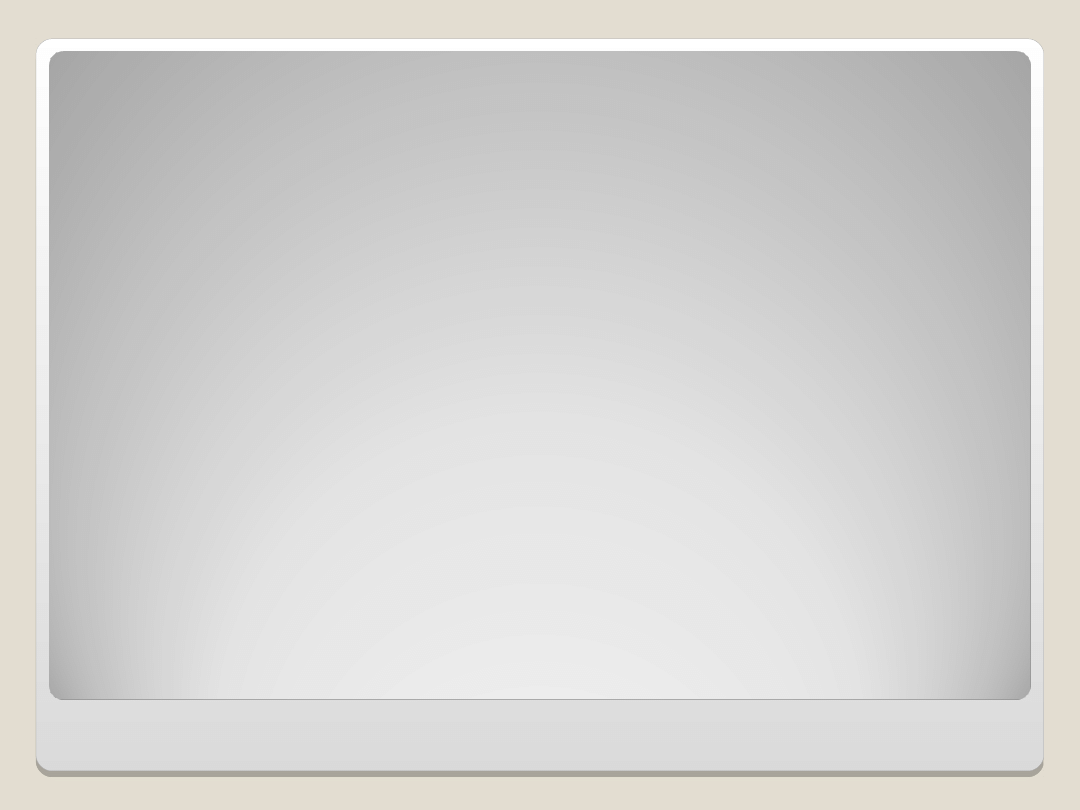
Serwerem nazywa się często komputer
Serwerem nazywa się często komputer
świadczący takie usługi, sprowadzające
świadczący takie usługi, sprowadzające
się zazwyczaj do udostępniania
się zazwyczaj do udostępniania
pewnych zasobów innym komputerom
pewnych zasobów innym komputerom
lub pośredniczący w przekazywaniu
lub pośredniczący w przekazywaniu
danych między komputerami.
danych między komputerami.
Serwerem nazywa się też systemy
Serwerem nazywa się też systemy
oprogramowania biorące udział w
oprogramowania biorące udział w
udostępnianiu zasobów. Przykładami
udostępnianiu zasobów. Przykładami
udostępnianych zasobów są pliki, bazy
udostępnianych zasobów są pliki, bazy
danych, łącza internetowe, a także
danych, łącza internetowe, a także
urządzeń
urządzeń
peryferyjnych jak drukarki i skanery
peryferyjnych jak drukarki i skanery
.
.
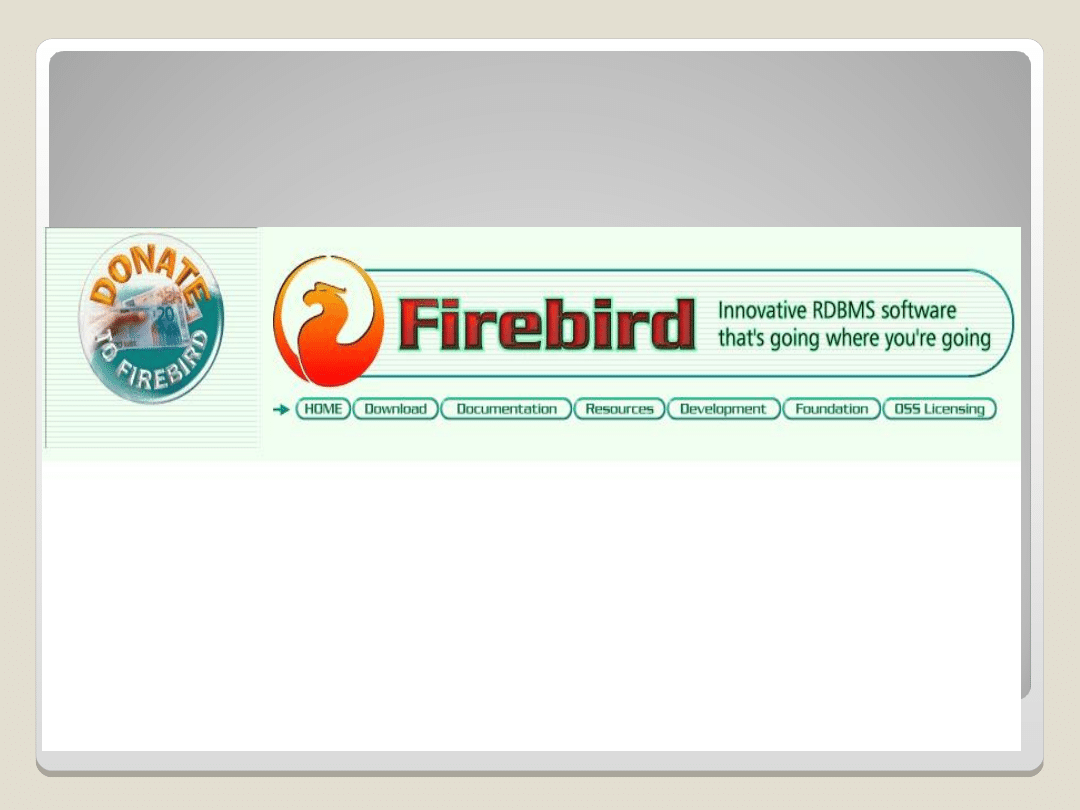
Zaprezentuję instalację serwera
Zaprezentuję instalację serwera
zarządzania bazą danych- Firebird.
zarządzania bazą danych- Firebird.
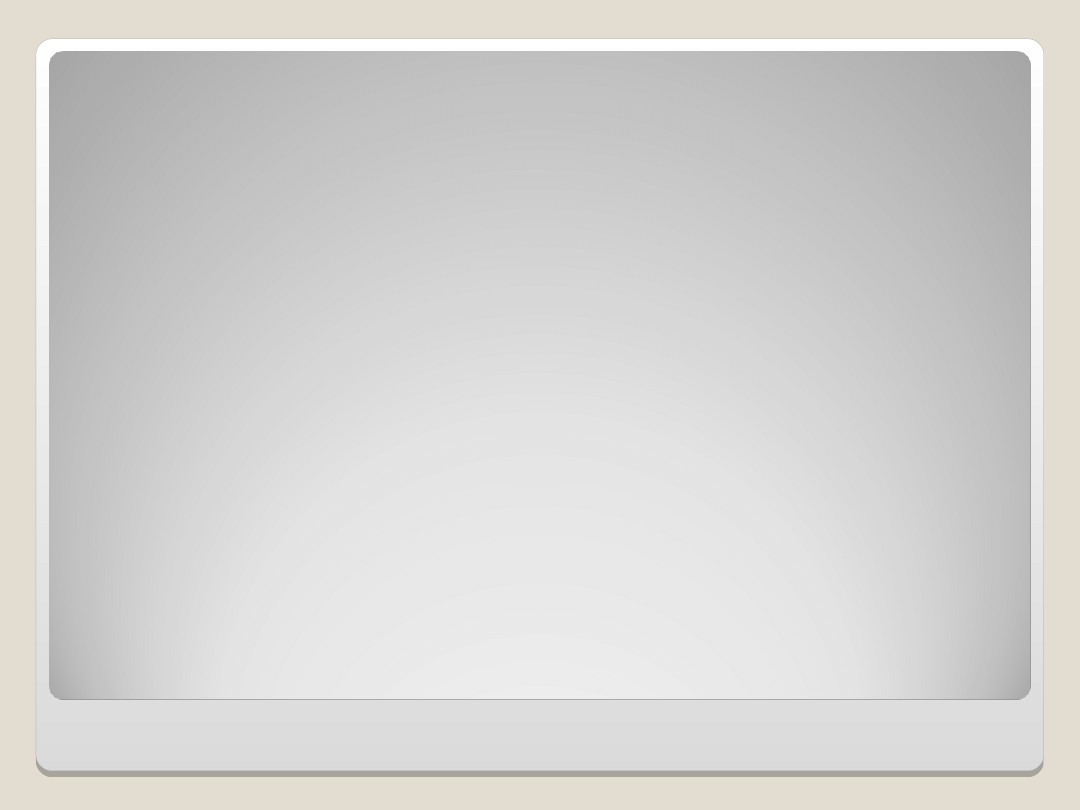
Firebird - system zarządzania
Firebird - system zarządzania
relacyjnymi bazami danych zgodny
relacyjnymi bazami danych zgodny
ze standardem ANSI SQL-92; obok
ze standardem ANSI SQL-92; obok
MySQL oraz PostgreSQL jeden z
MySQL oraz PostgreSQL jeden z
trzech najpopularniejszych,
trzech najpopularniejszych,
wolnodostępnych Systemów
wolnodostępnych Systemów
Zarządzania Bazą Danych. Działa w
Zarządzania Bazą Danych. Działa w
środowisku systemu operacyjnego
środowisku systemu operacyjnego
Linux, Windows i wielu innych. Może
Linux, Windows i wielu innych. Może
być używany bez rejestrowania lub
być używany bez rejestrowania lub
wnoszenia jakichkolwiek opłat w
wnoszenia jakichkolwiek opłat w
dowolnych zastosowaniach, również
dowolnych zastosowaniach, również
komercyjnych.
komercyjnych.
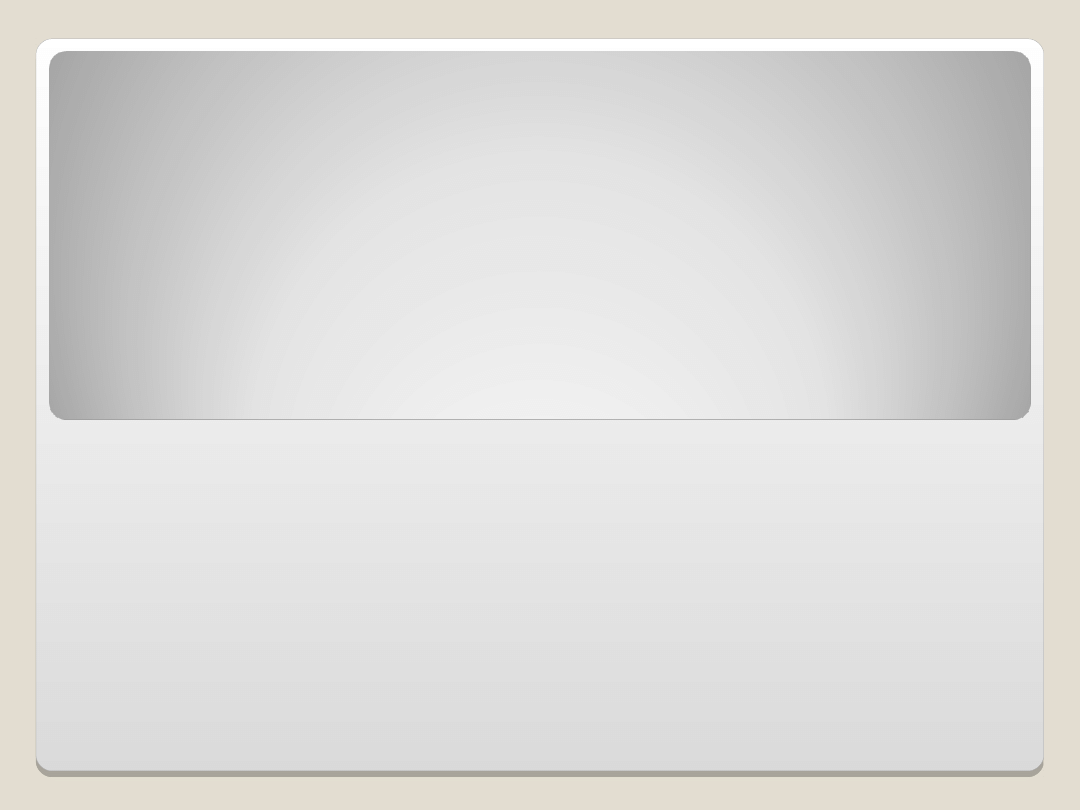
Instalacja serwera na komputerze
Instalacja serwera na komputerze
głównym:
głównym:
Przed instalacją należy zamknąć
wszystkie programy. Na płycie CD
dołączonej z programem w
katalogu FireBird należy
uruchomić Firebird-1.5.2.exe.
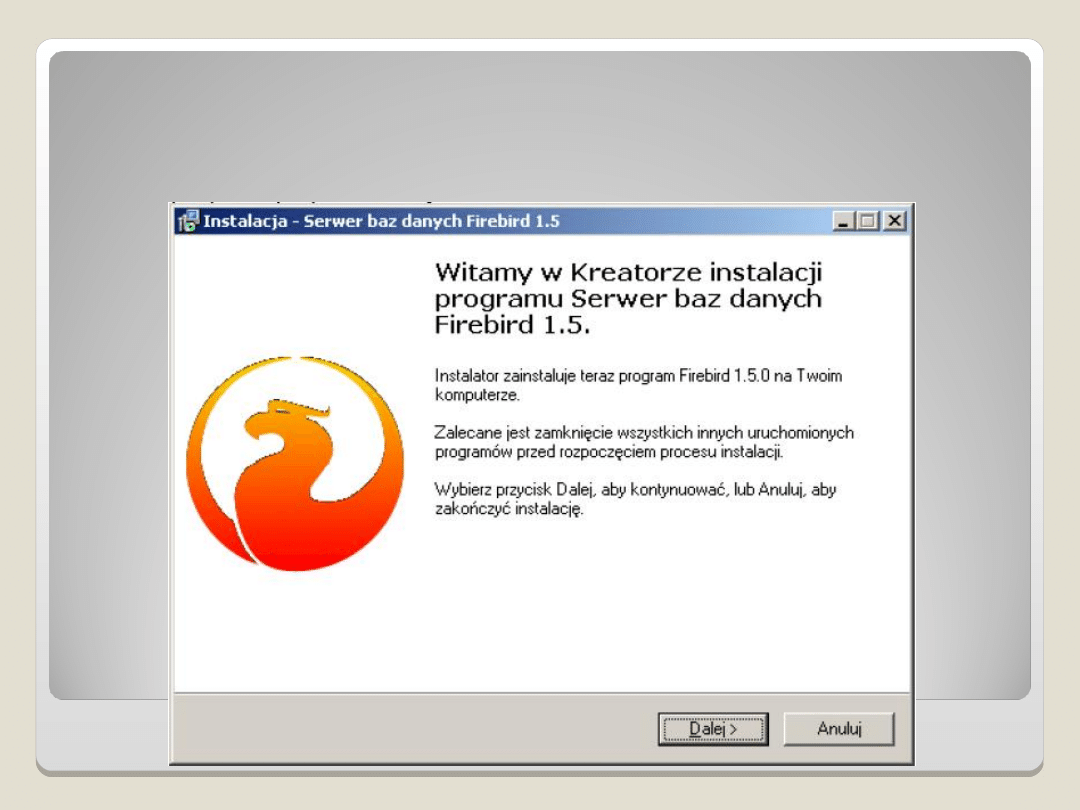
Zostanie uruchomiony instalator
Zostanie uruchomiony instalator
serwera
serwera
FireBird. Należy wybrać przycisk
FireBird. Należy wybrać przycisk
„Dalej”.
„Dalej”.
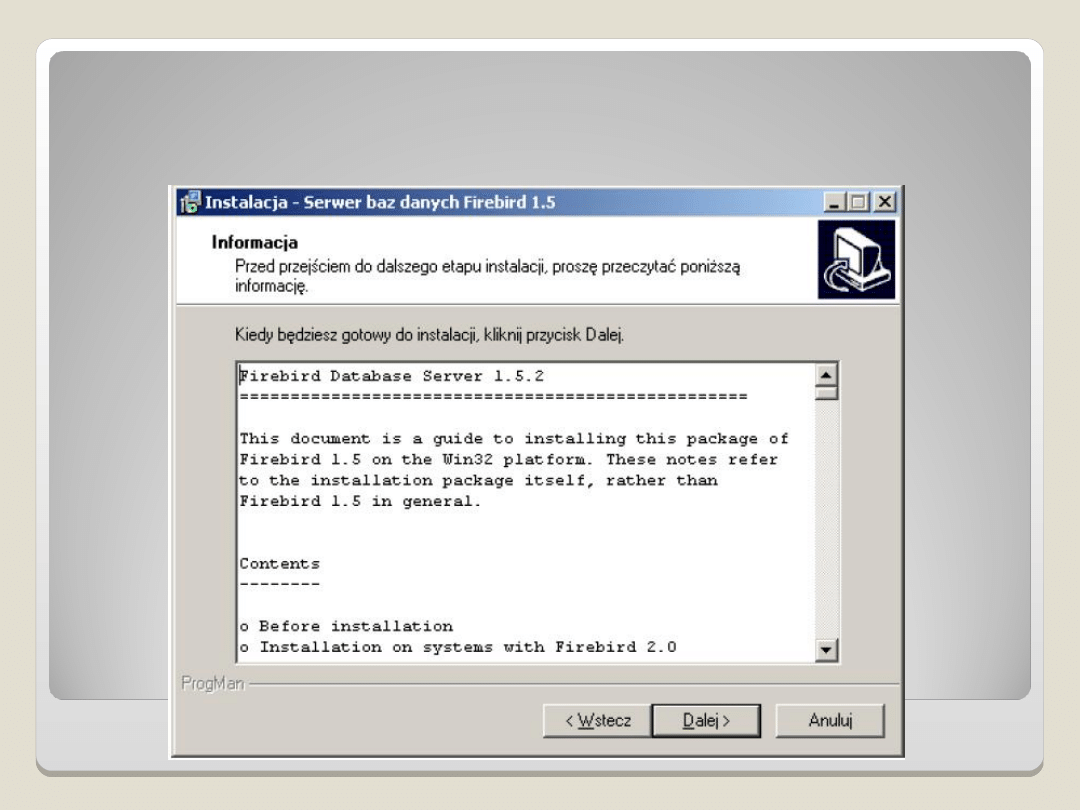
W kolejnym oknie pojawi się okno z
W kolejnym oknie pojawi się okno z
treścią licencji, w którym ponownie
treścią licencji, w którym ponownie
wybrać należy „Dalej”.
wybrać należy „Dalej”.
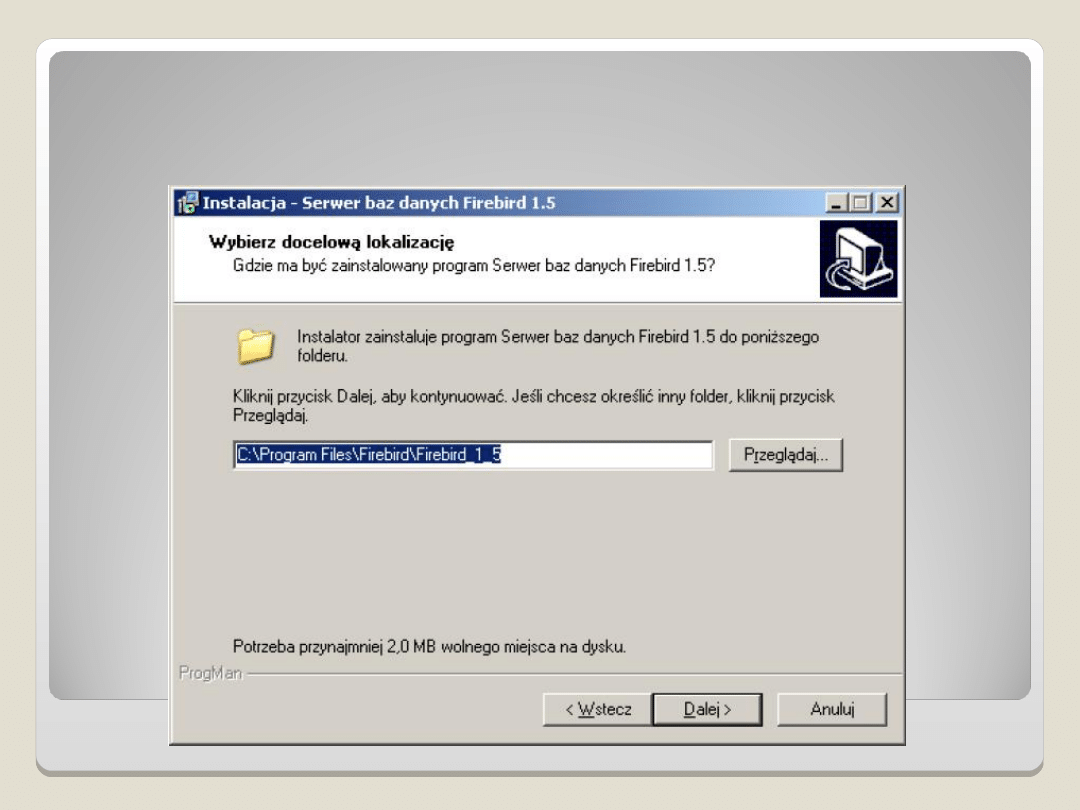
W następnym oknie należy wskazać
W następnym oknie należy wskazać
folder w którym serwer FireBird będzie
folder w którym serwer FireBird będzie
zainstalowany
zainstalowany
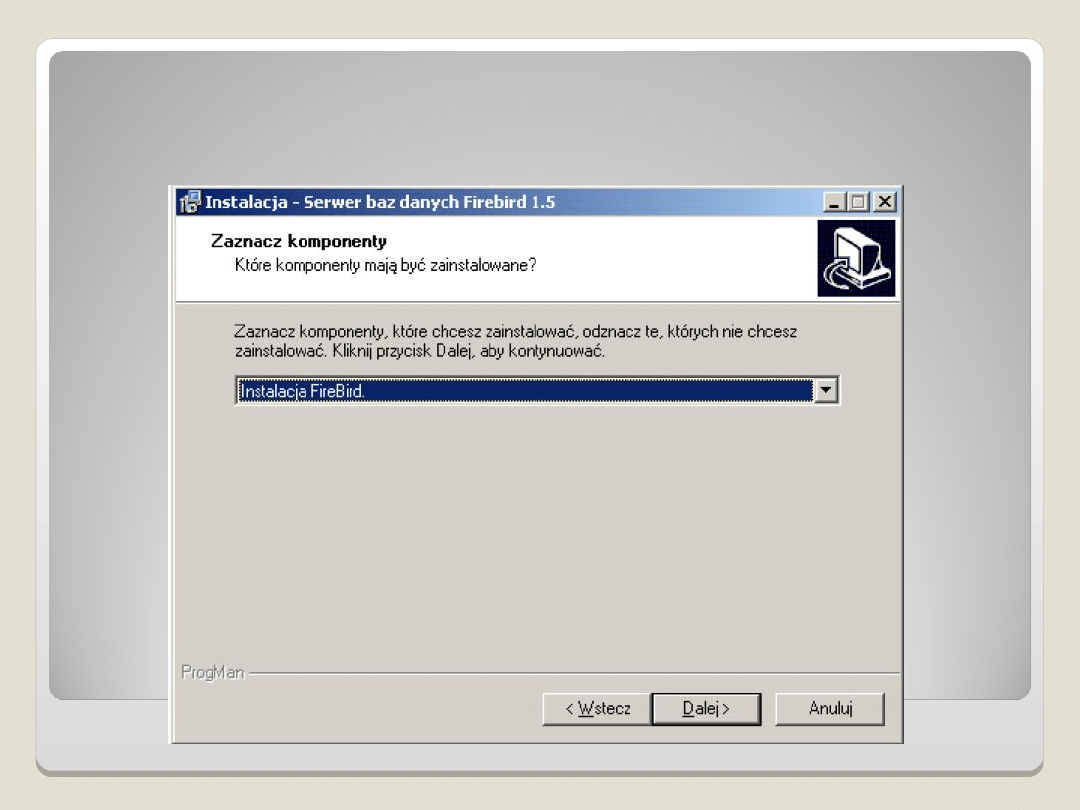
W kolejnym oknie użytkownik ma
W kolejnym oknie użytkownik ma
możliwość wyboru typu instalacji.
możliwość wyboru typu instalacji.
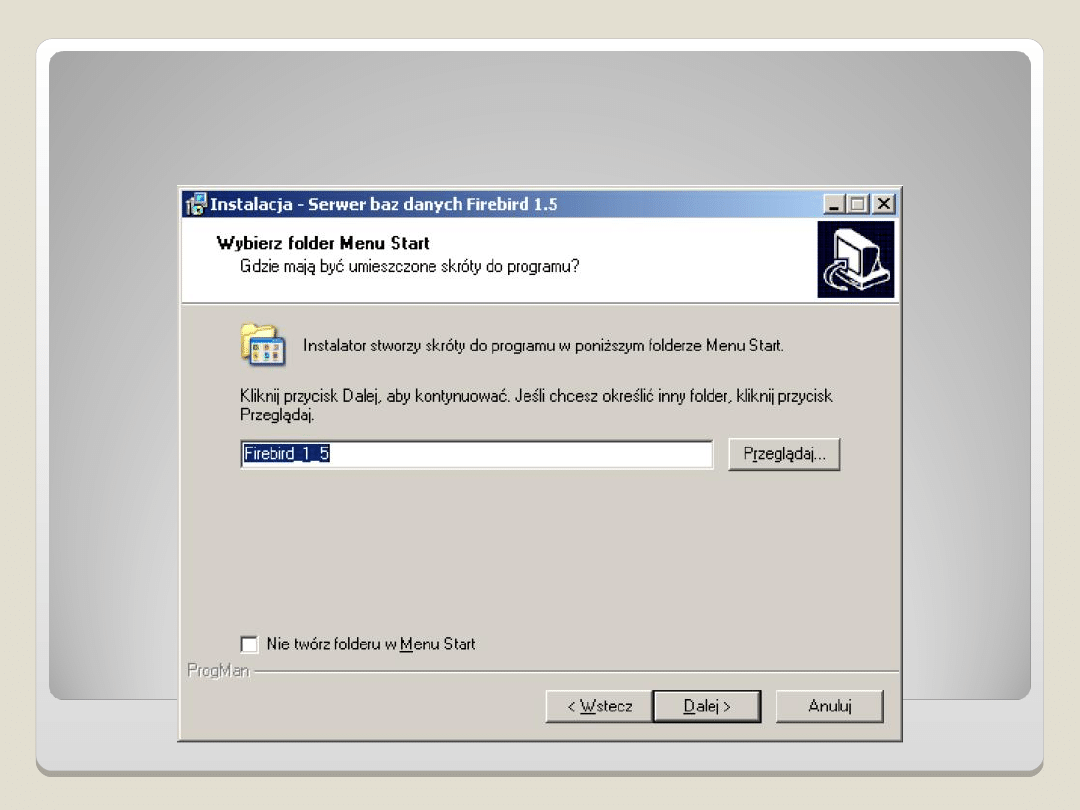
Następnie podać należy nazwę która
Następnie podać należy nazwę która
będzie widoczna w „Menu Start”
będzie widoczna w „Menu Start”
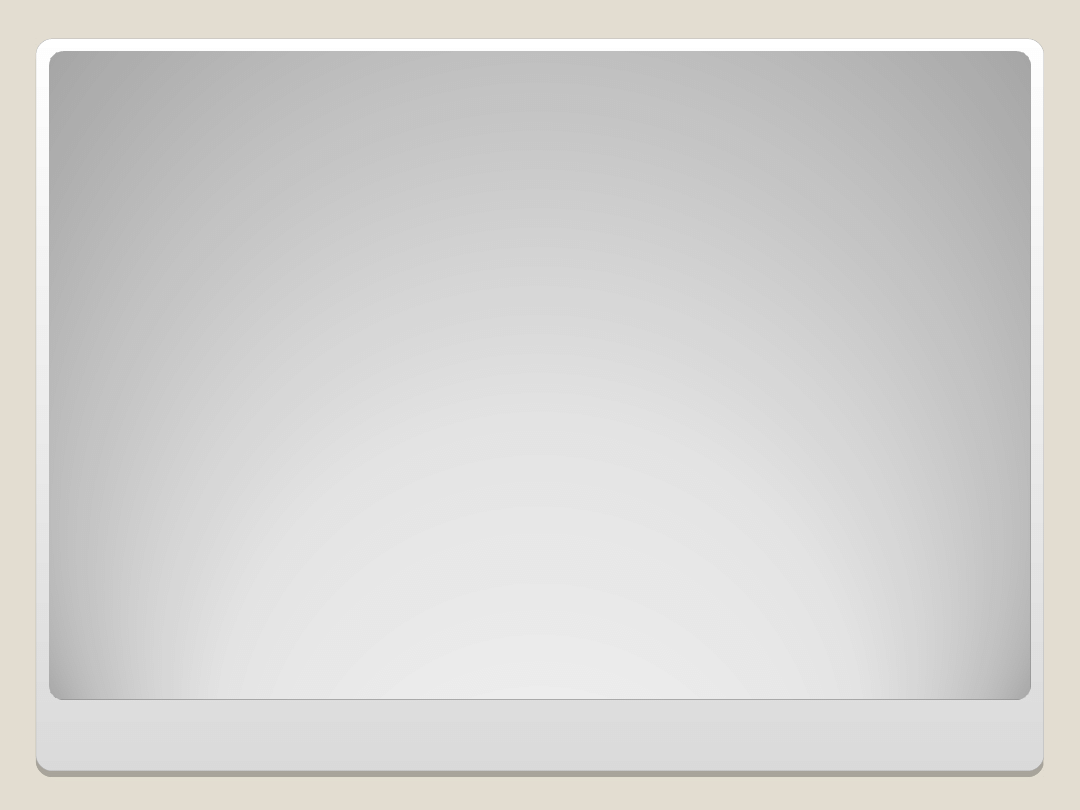
Następnie należy zaznaczyć:
Następnie należy zaznaczyć:
- „Kontrolować pracę serwera za
- „Kontrolować pracę serwera za
pomocą Guardiana” – w tle będzie
pomocą Guardiana” – w tle będzie
działał dodatkowy program
działał dodatkowy program
kontrolujący pracę serwera
kontrolujący pracę serwera
- „Uruchamiaj FireBird automatycznie
- „Uruchamiaj FireBird automatycznie
przy starcie systemu” – uruchamiany
przy starcie systemu” – uruchamiany
będzie automatycznie
będzie automatycznie
przy starcie systemu. Dalej…
przy starcie systemu. Dalej…
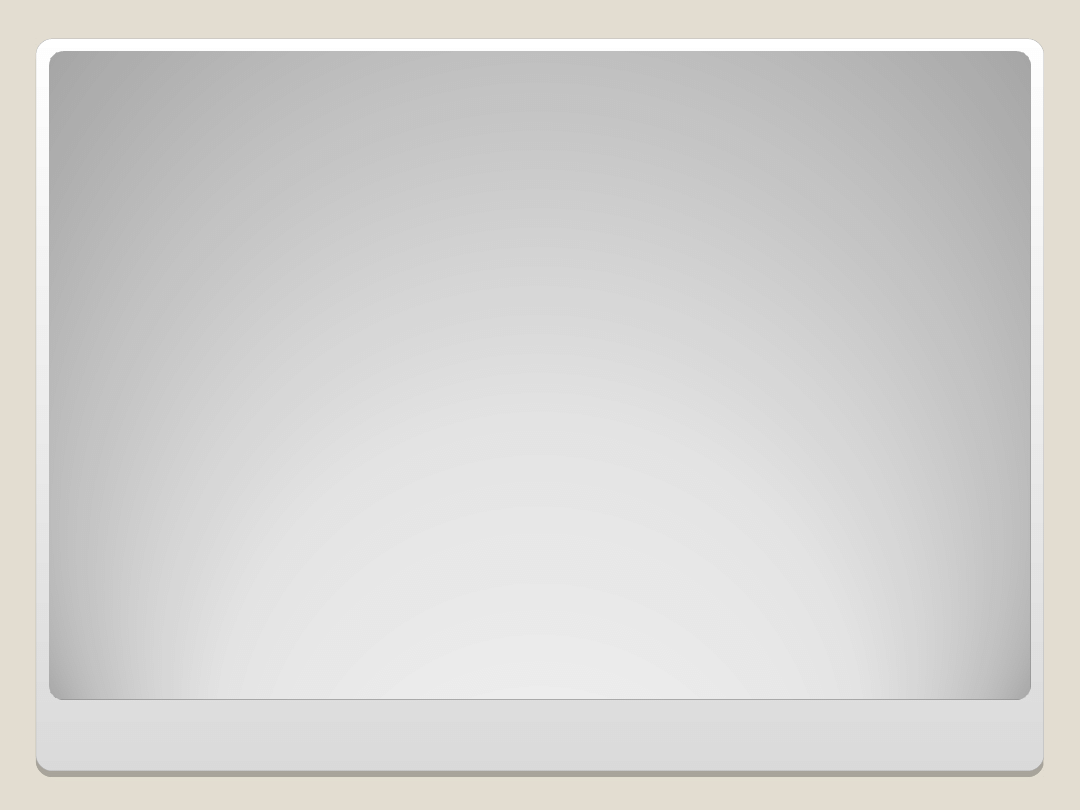
- „Skopiować bibliotekę fbClient.dll do
- „Skopiować bibliotekę fbClient.dll do
<system>” – kopiuje bibliotekę
<system>” – kopiuje bibliotekę
fbClient.dll
fbClient.dll
- “Utworzyć bibliotekę GDS32.dll” –
- “Utworzyć bibliotekę GDS32.dll” –
kopiuje bibliotekę gds32.dll
kopiuje bibliotekę gds32.dll
Dodatkowo w systemie XP/2000 należy
Dodatkowo w systemie XP/2000 należy
zaznaczyć:
zaznaczyć:
- „Uruchom serwer FireBird jako
- „Uruchom serwer FireBird jako
usługę” - serwer powinien działać jako
usługę” - serwer powinien działać jako
usługa
usługa
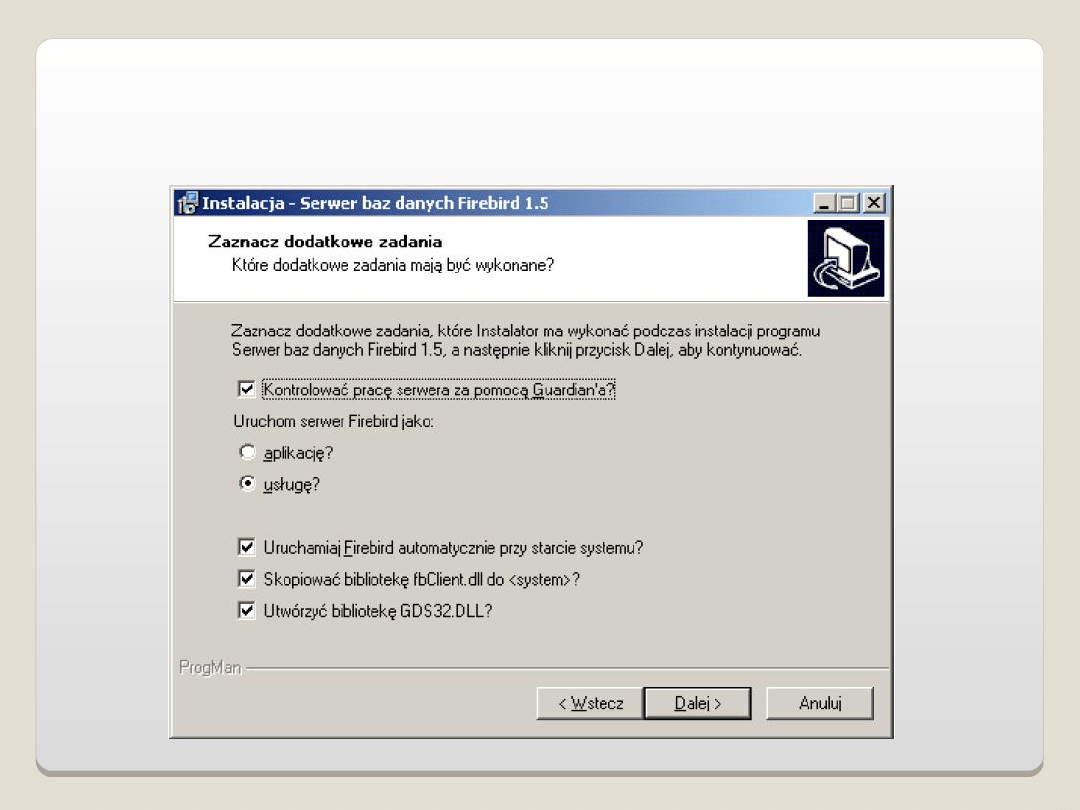
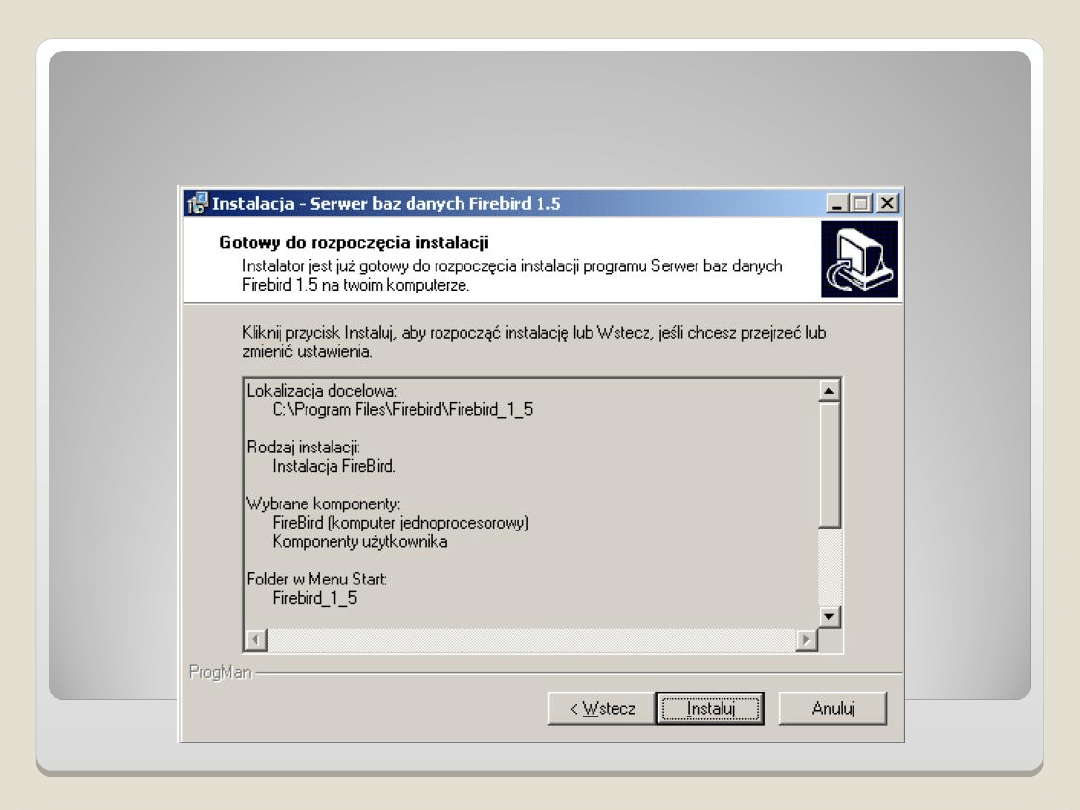
Pojawi się okno pozwalające na
Pojawi się okno pozwalające na
rozpoczęcie procesu instalacji za
rozpoczęcie procesu instalacji za
pomocą przycisku „Instaluj”.
pomocą przycisku „Instaluj”.
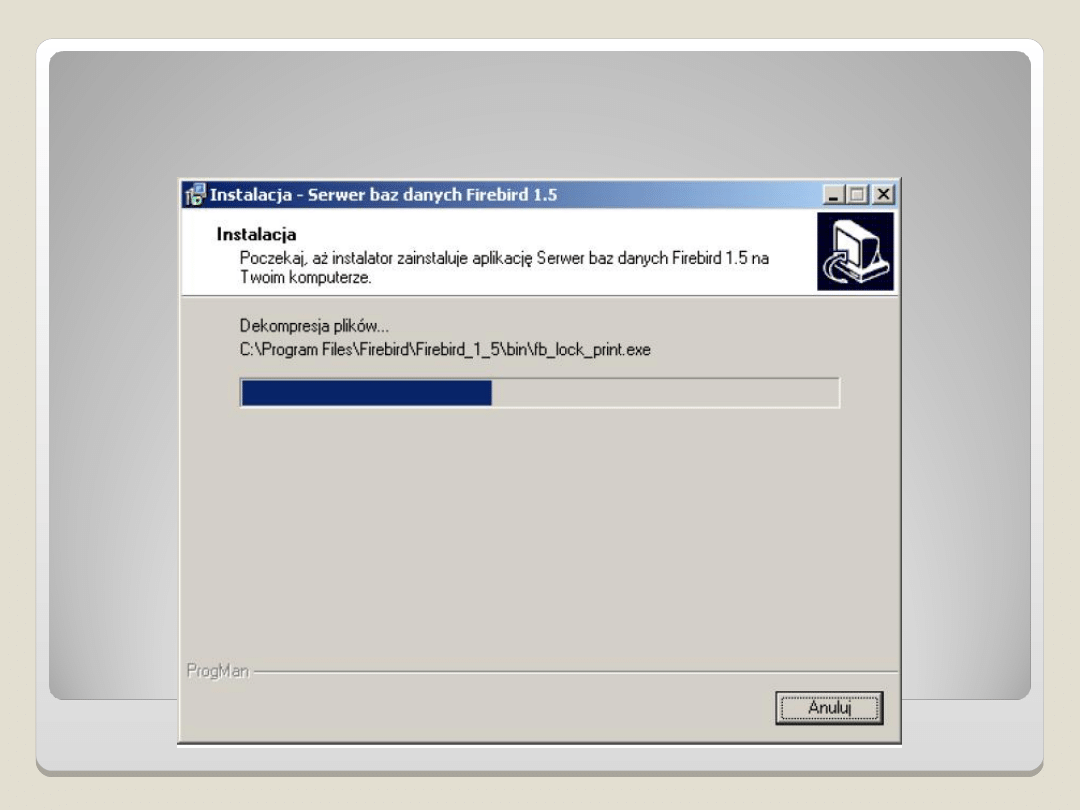
Rozpocznie się następnie proces
Rozpocznie się następnie proces
instalacji.
instalacji.
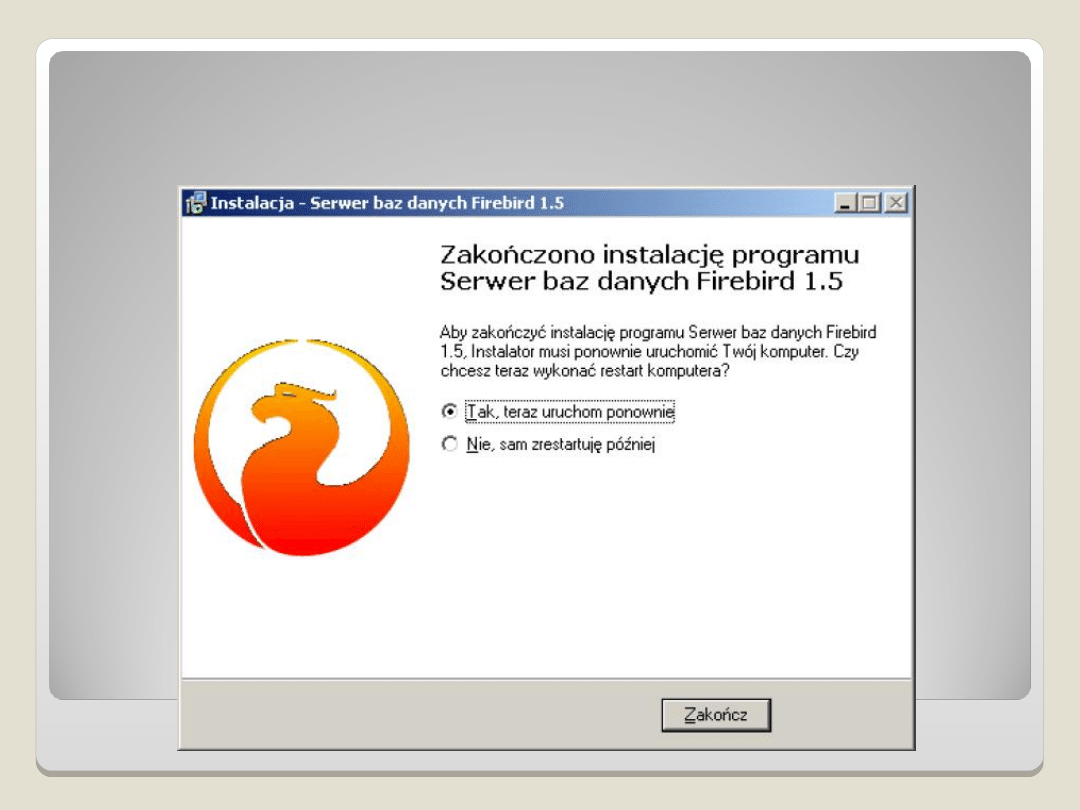
należy wybrać „Tak” , co spowoduje
należy wybrać „Tak” , co spowoduje
ponowne uruchomienie systemu po
ponowne uruchomienie systemu po
wybraniu przycisku „Zakończ”.
wybraniu przycisku „Zakończ”.
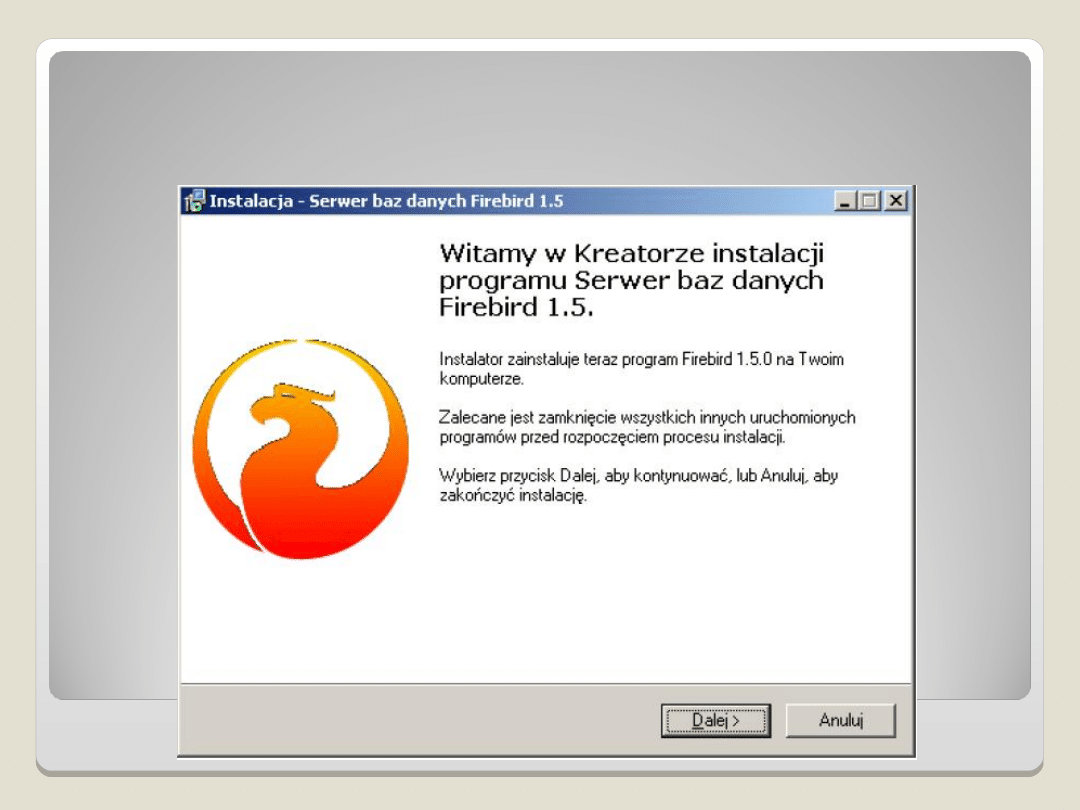
Instalacja „klienta serwera” na
Instalacja „klienta serwera” na
komputerze końcówce
komputerze końcówce
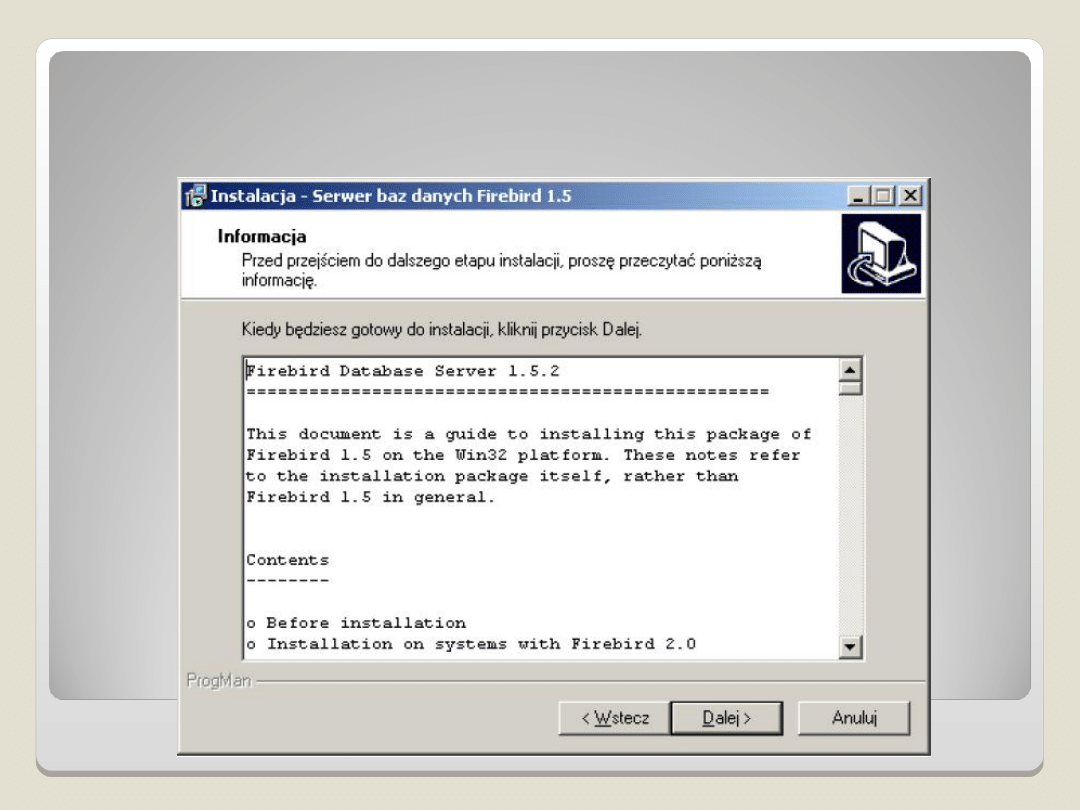
Pojawi się okno z treścią licencji, w
Pojawi się okno z treścią licencji, w
którym ponownie wybrać należy
którym ponownie wybrać należy
„Dalej”.
„Dalej”.

W następnym oknie należy wskazać
W następnym oknie należy wskazać
folder w którym serwer będzie
folder w którym serwer będzie
zainstalowany i wybrać „Dalej”.
zainstalowany i wybrać „Dalej”.
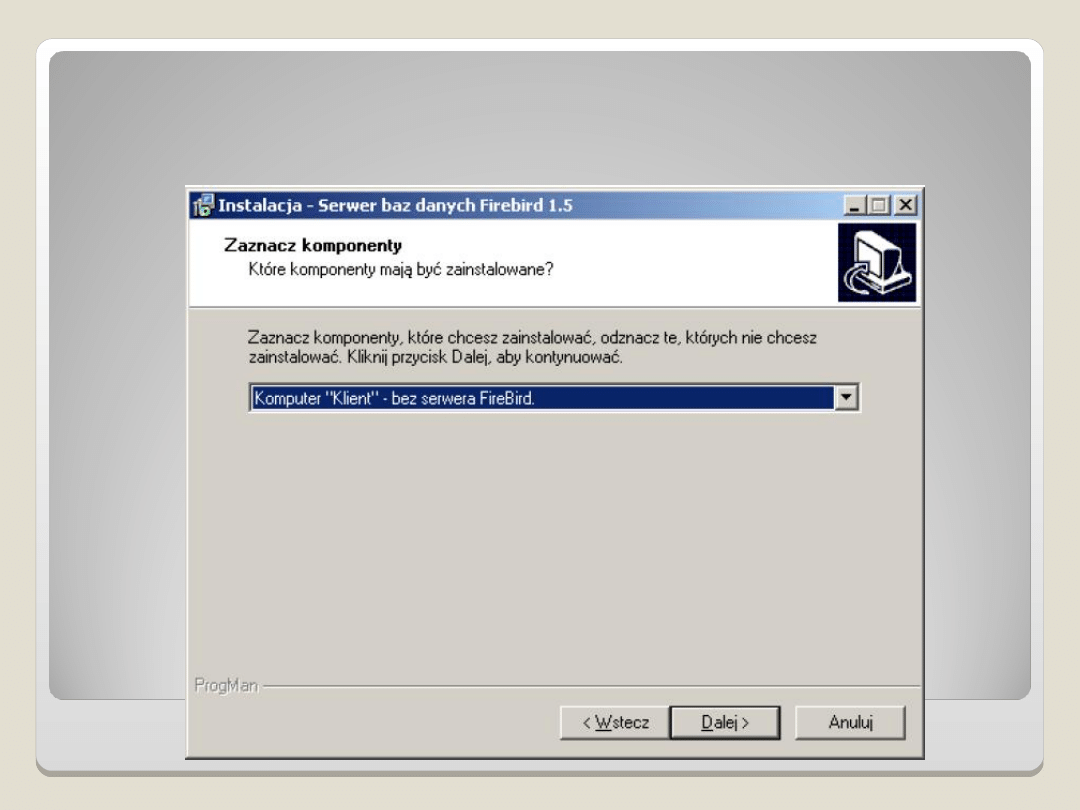
W kolejnym oknie należy wybrać
W kolejnym oknie należy wybrać
„Komputer Klient bez serwera FireBird”
„Komputer Klient bez serwera FireBird”
i wybrać przycisk „Dalej”.
i wybrać przycisk „Dalej”.
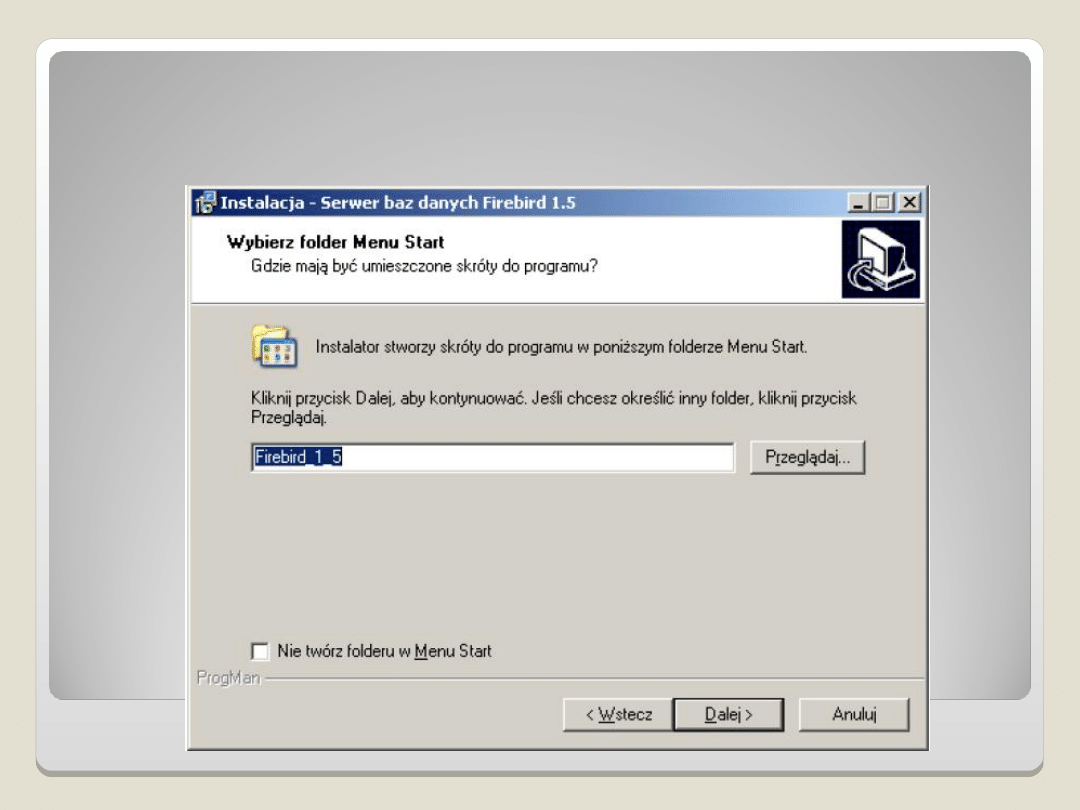
Należy podać nazwę jaka będzie
Należy podać nazwę jaka będzie
pokazywana w „Menu Start”.
pokazywana w „Menu Start”.
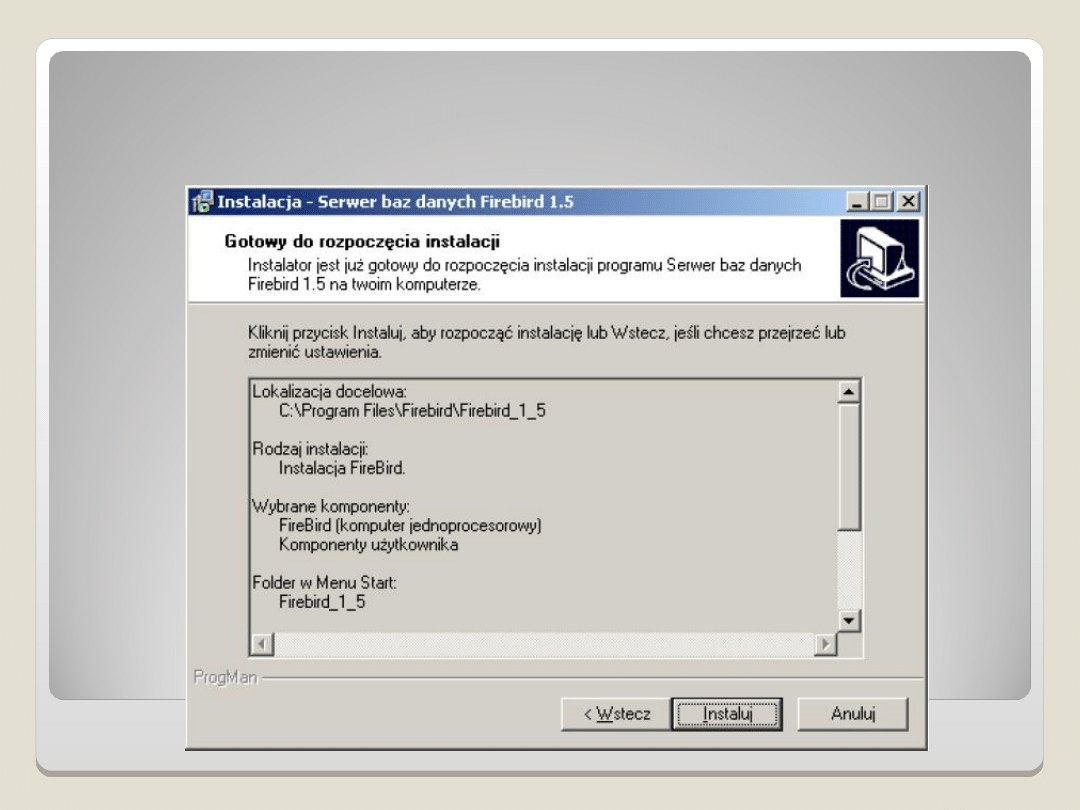
Po wybraniu „Instaluj” rozpocznie się
Po wybraniu „Instaluj” rozpocznie się
instalacja klienta serwera FireBird.
instalacja klienta serwera FireBird.
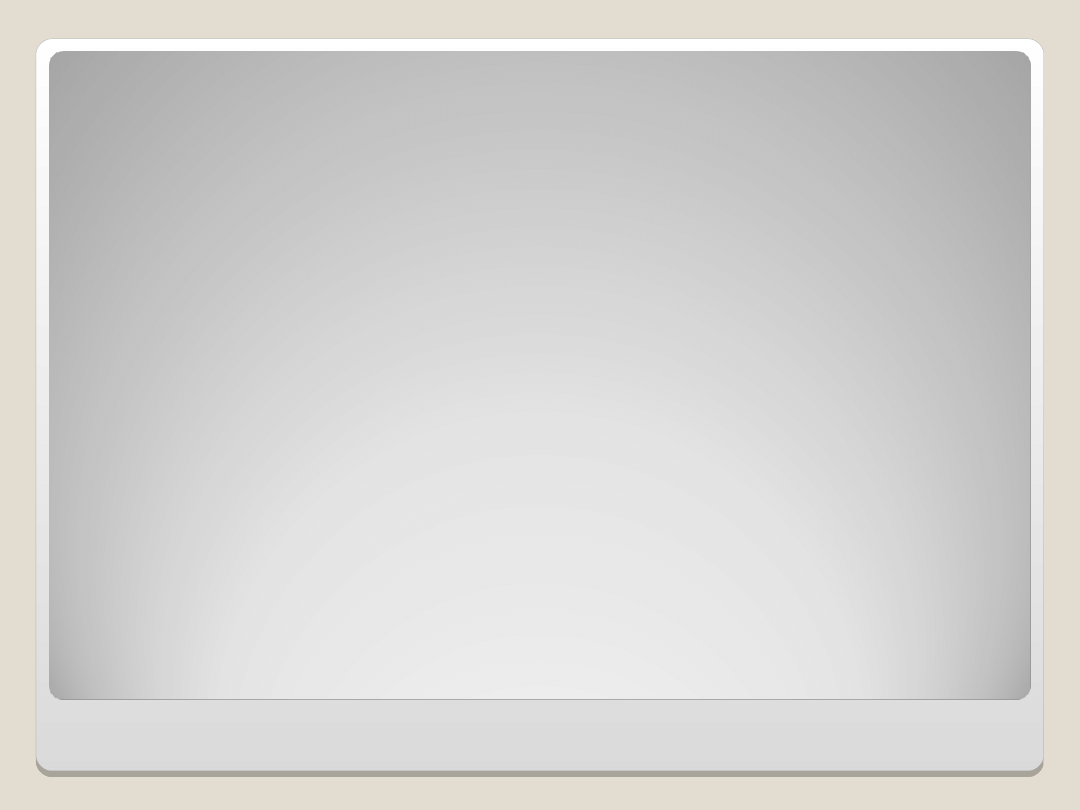
Pokaże się jeszcze okno z informacją o
Pokaże się jeszcze okno z informacją o
serwerze FireBird. Wybierając „Dalej”
serwerze FireBird. Wybierając „Dalej”
pokaże się
pokaże się
okno z przyciskiem „Zakończ”, który
okno z przyciskiem „Zakończ”, który
zamyka instalator i kończy proces
zamyka instalator i kończy proces
instalacji.
instalacji.
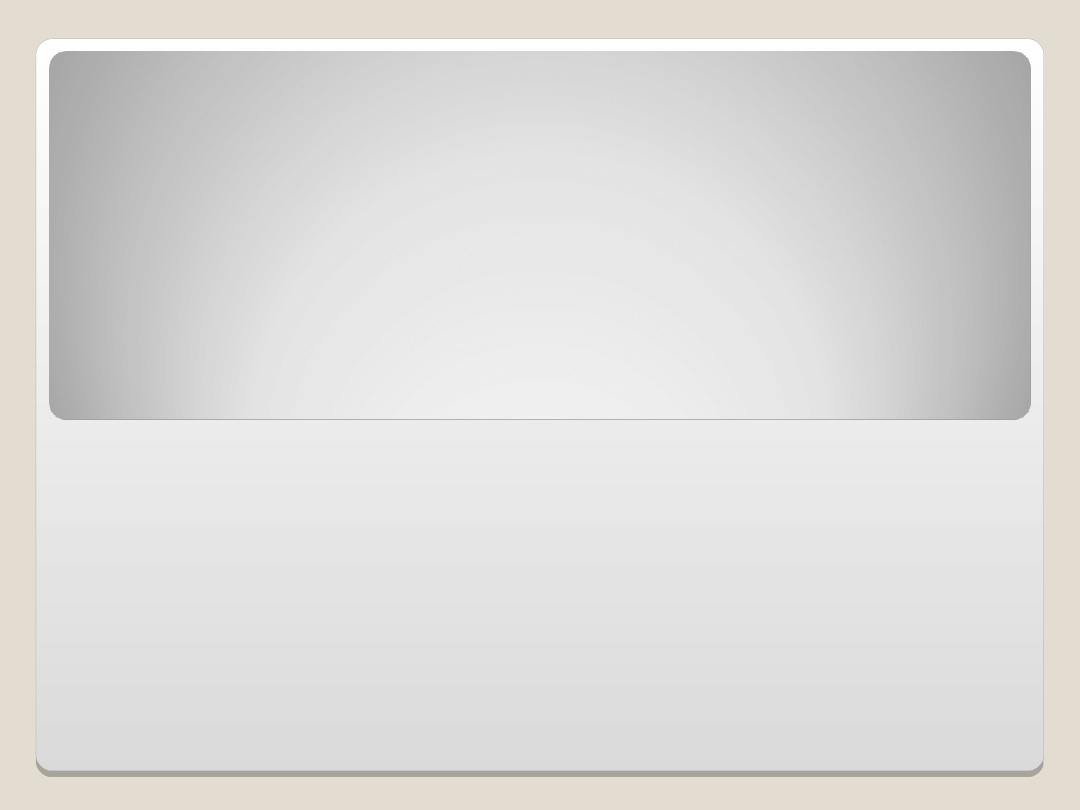
Dziękuję za uwagę
Dziękuję za uwagę
Document Outline
- Slide 1
- Slide 2
- Slide 3
- Slide 4
- Slide 5
- Slide 6
- Slide 7
- Slide 8
- Slide 9
- Slide 10
- Slide 11
- Slide 12
- Slide 13
- Slide 14
- Slide 15
- Slide 16
- Slide 17
- Slide 18
- Slide 19
- Slide 20
- Slide 21
- Slide 22
- Slide 23
- Slide 24
- Slide 25
Wyszukiwarka
Podobne podstrony:
Instalacja i konfiguracja serwera vsFTPd
Instalacja i konfiguracja serwera DNS
DNS konfiguracja serwera
Konfiguracja serwera Apache, SSL w systemie GNU Linux
EdgeCAM 2013 instalacja i konfiguracja
CAMWorks Instalacja i konfiguracja
Instalacja i konfiguracja drukarki lokalnej
Instalka i konfig driverów ATI w linuxie
Instalacja Windows Serwer 2003
Konfiguracja serwera pocztowego
04 Linux Konfiguracja serwera poczty elekrtonicznej POSTFIX
Instalacja i konfiguracja drukarki lokalnej(1)
03 Linux Konfiguracja serwera FTP PROFTPD
Instalacja dodatkowego serwera Domino 100111
Wybor karty graficznej, instalacja i konfiguracja
Przewodnik instalacjIi konfiguracji Leopard
Instalacja roli serwera plików, Szkoła, Systemy Operacyjnie i sieci komputerowe, systemy, semestr II
instalacja i konfiguracja apache 2 2 z php 5 x pod windows xp eioba
Klastry pracy awaryjnej w srodowisku Windows Instalacja konfiguracja i zarzadzanie klastr
więcej podobnych podstron